· Кнопка-переключатель игнорировать встроенный профиль ICC Ignore embedded ICC profile в области Import – при выборе этого параметра игнорируется встроенный профиль ICC, преобразование изображения не происходит и для него предполагается профиль внутреннего пространства RGB.
· Кнопка-переключатель встроить профиль внутреннего пространства RGB Emded Internal RGB profile в области Export – при выборе этого параметра профиль внутреннего пространства RGB встраивается в экспортируемые файлы документов RGB.
5.2.5. Устройства ввода/вывода
Принтер составного типа. Профиль этого принтера может быть типа RGB или CMYK. В CorelDRAW поддерживается весь процесс преобразования из RGB в RGB и из CMYK в RGB. Для имитации вывода на цветоделительное печатающее устройство с помощью принтера составного типа достаточно щелкнуть на большой кривой стрелке в нижней части диалогового окна Color Management. В итоге становится неактивной стрелка, идущая от пиктограммы Internal RGB к пиктограмме принтера со ставного типа Composite Printer.
Сканер и цифровая камера. Профиль, выбранный в пиктограмме сканера и цифровой камеры Scanner/ Digital Camera, используется в качестве исходного для получения изображений по команде File>Acquire Image (Файл>Получить изображение). Все изображения, получаемые подобным образом, преобразуются во внутреннее пространство RGB, если для пиктограмм Internal RGB и Scanner/Digital Camera выбраны разные профили.
Цветоделительное печатающее устройство. Для пиктограммы цветоделительного печатающего устройства Separations Printer пригодны лишь профили CMYK. Выбираемый здесь профиль используется в качестве исходного для всего CMYK-содержимого. Он также используется в качестве целевого профиля для преобразования, которое происходит при печати на цветоделительном печатающем устройстве. Использование этого профиля или профиля составного принтера во время печати зависит от установки соответствующих параметров настройки в диалоговом окне Print, подробнее о параметрах печати в разделе Печать далее в этой главе.
Обратите внимание на проверку преобразований при выводе. Необходимо непременно сделать активной стрелку между пиктограммами Internal RGB и Separations Printer, иначе для преобразования из RGB в CMYK в CorelDRAW будет использован не профиль ICC, а встроенная таблица, дающая неконтролируемые и обычно неприглядные на вид результаты цветоделения. По этой же причине следует непременно сделать активной стрелку, идущую от пиктограммы Internal RGB к пиктограмме Composite Printer, либо большую кривую стрелку, идущую от пиктограммы Separations Printer.
5.2.6. Импорт файлов
Импорт файлов в CorelDRAW не вызывает особых затруднений, если знать, как это делается. Диалоговое окно Import появляется при выборе команды File>Import (рис. 5.22). При импорте файла со встроенным профилем становится доступным флажок извлечь встроенный профиль ICC Extract embedded ICC profile. Если этот флажок установлен, то сразу же после щелчка на кнопке Import в данном диалоговом окне появляется диалоговое окно Save, в котором предоставляется возможность сохранить профиль, встроенный в изображение.
В CorelDRAW распознаются профили, встроенные в изображения CMYK, как следует из рис. 5.22. Однако они не сохраняются после импорта. Вместо этого, всегда предполагается профиль цветоделительного печатающего устройства в качестве исходного для любого импортированного изображения CMYK, встроенный профиль которого игнорируется.
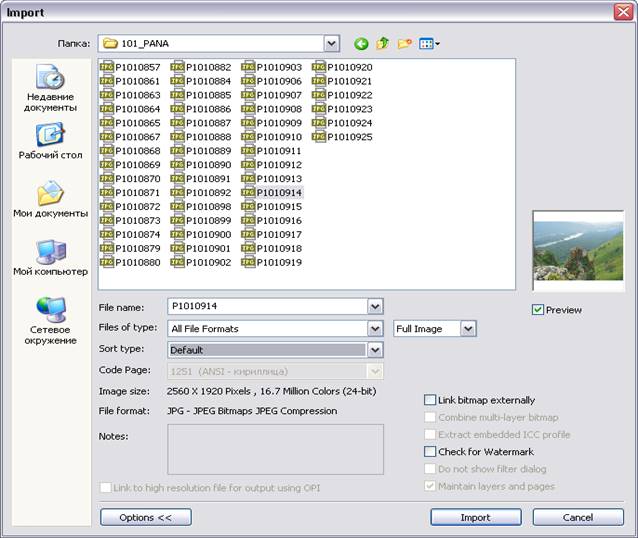
Рис. 5.22. Диалоговое окно Import
Что же касается импортируемых изображений RGB форматов TIFF, JPEG, PSD и СРТ (Corel PHOTO-PAINT), то в CorelDRAW распознаются встроенные в них профили, которые используются в качестве исходных, если в диалоговом окне Advanced Import/Export Settings установлен режим использования встроенных профилей.
Уважаемый посетитель!
Чтобы распечатать файл, скачайте его (в формате Word).
Ссылка на скачивание - внизу страницы.